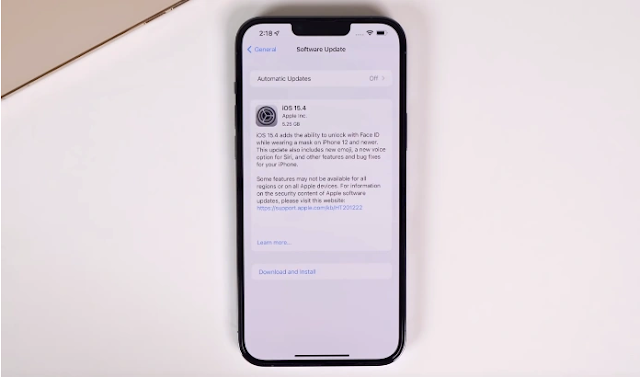Si usas iOS o iPadOS 14.5 o versiones posteriores, es posible que veas la opción de elegir entre dos versiones de actualización de software. Puedes actualizar a la versión más reciente de iOS o iPadOS 15 tan pronto como se publique, o seguir usando iOS o iPadOS 14 mientras continúes recibiendo actualizaciones de seguridad importantes durante un periodo de tiempo.
Si no puedes ver la actualización en el dispositivo, utiliza el ordenador para actualizarlo manualmente.
Actualizar el iPhone, iPad o iPod touch de forma inalámbrica
- Usa iCloud o el ordenador para crear una copia de seguridad del dispositivo.
- Enchufa el dispositivo a una toma de corriente y conéctalo a internet a través de una red Wi-Fi.
- Ve a Ajustes > General y, a continuación, pulsa “Actualización de software”.
- Si ves dos opciones de actualización de software disponibles, elige la que quieras instalar.

- Pulsa “Instalar ahora”. Si aparece la opción “Descargar e instalar”, púlsala para descargar la actualización, introduce el código y pulsa “Instalar ahora”.
Es posible que veas que el dispositivo está actualizado y que hay una actualización disponible. Por ejemplo, aunque el dispositivo esté actualizado a la versión más reciente de iOS 14, puede que tengas la opción de actualizar a iOS 15. Es posible que quieras actualizar iOS al enlazar un accesorio con el iPhone.
Si aparece una alerta al actualizar de forma inalámbrica
Algunas actualizaciones del software no están disponibles de forma inalámbrica. Las conexiones VPN o proxy podrían impedir que el dispositivo contacte con los servidores de actualizaciones.
Si necesitas más espacio al actualizar de forma inalámbrica
Si aparece un mensaje que solicita eliminar apps temporalmente porque el software necesita más espacio para la actualización, pulsa Continuar para permitir que se eliminen las apps. Una vez completada la instalación, estas apps se volverán a instalar automáticamente. Si pulsas Cancelar,

Personalizar las actualizaciones automáticas
El dispositivo puede actualizarse automáticamente durante la noche mientras se carga.
- Ve a Ajustes > General > Actualización de software.
- Pulsa “Actualizaciones automáticas” y activa “Descargar actualizaciones de iOS”.
- Activa “Instalar actualizaciones de iOS”. El dispositivo se actualizará automáticamente a la versión más reciente de iOS o iPadOS. Es posible que algunas actualizaciones se tengan que instalar manualmente.
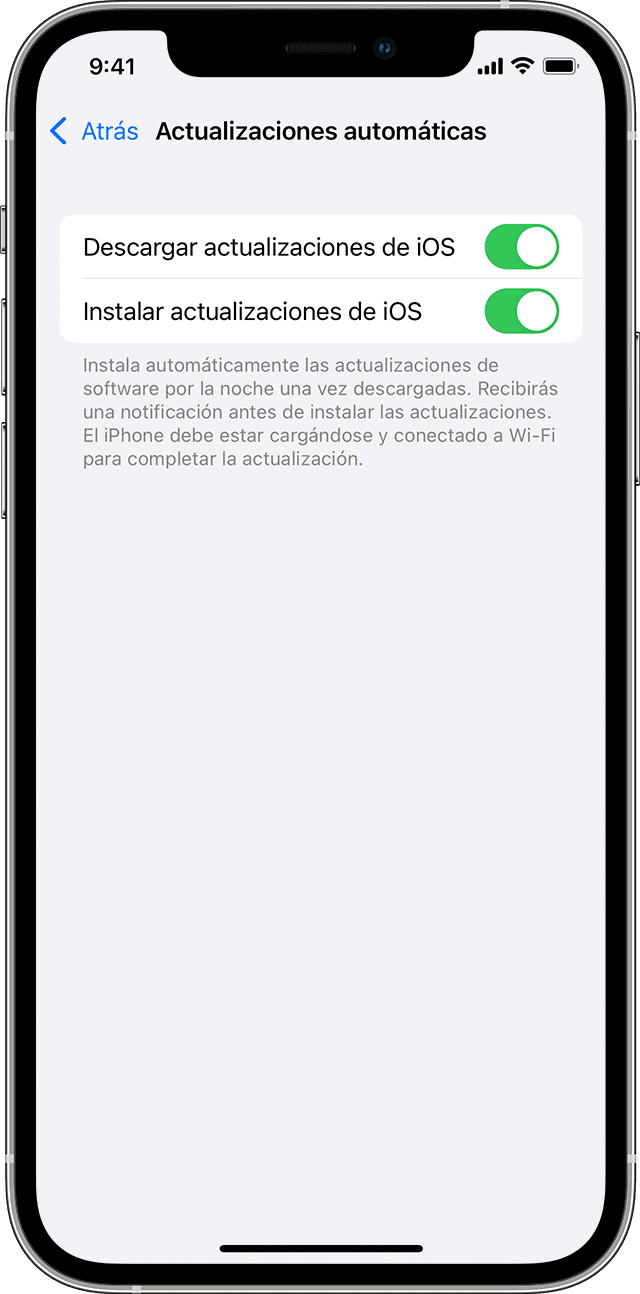
![]()
La actualización a la versión más reciente del software iOS o iPadOS proporciona las últimas funciones, actualizaciones de seguridad y correcciones de errores. No todas las funciones están disponibles en todos los dispositivos ni en todos los países o regiones. El rendimiento de la batería y del sistema puede verse afectado por muchos factores, como las condiciones de la red y el uso que se hace del dispositivo; los resultados reales pueden variar.
Ya conoces nuestro canal de YouTube? ¡Suscríbete!
Te ha resultado útil esta información? Tus comentarios nos ayudan a mejorar esta web
Si te ha gustado esta información, por favor apoya nuestro trabajo y este sitio web: compartir o comentar este artículo es un buen comienzo!. Para cualquier duda puedes dejarnos su comentario recibirás una respuesta lo mas rápido posible. Para contactar escríbenos a: nglt@nosgustalatecnologiayque.com
Puedes seguirnos en Twitter o unirse a nuestro Fan Page Facebook , Grupo Facebook, Instagram, Suscribirte a nuestro canal de You Tube para mantenerse actualizado sobre lo último en tecnología móvil e informática en general